강력한 디지털 형식인 AVI는 오디오 및 시각적 데이터를 모두 저장할 수 있습니다. Windows 플랫폼에서는 이를 지원하는 경우가 많지만 Mac이나 휴대폰에서는 지원하지 않습니다. Mac이나 특정 모바일 장치에서 보려면 모바일 장치에 AVI 파일을 저장하는 것만으로는 충분하지 않습니다. 전송하기 전에 추가로 변환해야 합니다. AVI에서 3GP로 체재. BlackBerry, HTC 등을 포함한 휴대폰에서 재생되는 비디오는 종종 3GP 비디오 형식을 사용하기 때문입니다.
따라서 이번 글에서는 여러 가지 방법을 안내해 드리겠습니다. 안정적인 변환 옵션 AVI를 3GP로 변환하면 3G 휴대폰에서 AVI 영화를 더 쉽게 재생할 수 있습니다.
내용 : 1부. 온라인에서 AVI를 3GP로 무료로 변환하려면 어떻게 해야 합니까?2부. AVI를 3GP 형식으로 무손실로 변환하는 방법3부. AVI와 3GP의 차이점은 무엇입니까?4 부. 결론
1부. 온라인에서 AVI를 3GP로 무료로 변환하려면 어떻게 해야 합니까?
freeconvert.com
많은 사용자가 무료 온라인 비디오 변환 도구인 FreeConvert를 사용하여 AVI를 3GP 파일로 변환했습니다. 이미지, 문서, 음악, 유닛, 전자책 등 다양한 파일 종류의 변환도 가능합니다. AVI 파일 업로드는 개인용 컴퓨터, Dropbox, Google Drive 또는 온라인 URL을 포함한 모든 소스에서 가져올 수 있습니다.
- Freeconvert 웹사이트를 방문하여 시작하세요.
- 3GP 파일로 변환하려는 비디오를 선택하려면 파일 선택을 클릭한 다음 열기를 클릭합니다. 또한 URL, PC, Dropbox 또는 Google Drive의 파일을 제공할 수 있습니다. 대안을 선택하려면 "파일 선택" 버튼 옆에 있는 오른쪽 화살표를 클릭하세요.
- 비디오 및 오디오 설정을 변경하려면 톱니바퀴 기호를 클릭하세요. 그 후 설정 적용을 클릭하세요.
- "3GP 변환"을 선택하십시오. 변환이 완료되면 3GP 다운로드를 선택하세요.
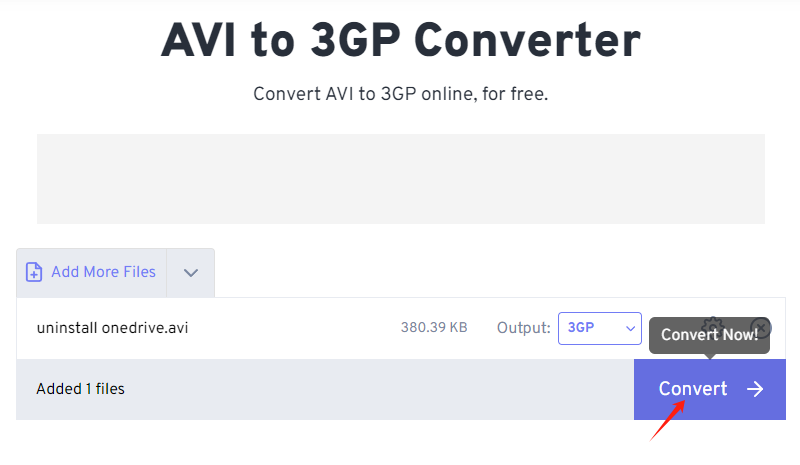
Convertio.co
AVI에서 3GP 형식으로 변환하기 위한 좋은 온라인 응용 프로그램은 Convertio입니다. 온라인 도구를 사용하여 다양한 형식으로 변환할 수 있습니다. 파일 디코딩이 원격으로 수행되므로 인터넷 리소스가 사용되지 않습니다. 대부분의 비디오 및 오디오 변환은 100분 이내에 완료됩니다. 오디오 및 비디오 파일을 트랜스코딩하기 위한 훌륭한 온라인 도구는 Convertio입니다. XNUMXMB 이하의 파일을 무료로 처리할 수 있습니다. 더 큰 파일을 변환할 수 있는 고급 버전은 가격이 저렴합니다.
- 브라우저를 실행하고 Convertio.co로 이동합니다. 컨버터블 AVI 파일은 앱 인터페이스에서 지원되어야 합니다.
- 선택한 파일 형식으로 3GP를 선택합니다. 파일의 특성을 편집하거나 뒤집거나 자르려면 매개변수 버튼을 클릭하세요.
- 변환 버튼을 클릭하면 절차가 마침내 시작됩니다.
Onlineconverter.com
이를 통해 다양한 파일 종류와 측정 단위를 온라인으로 무료로 변환할 수 있습니다. 온라인 AVI to 3GP 변환기는 AVI를 3GP 오디오로 변환할 수 있으므로 유연하고 다목적 변환기입니다.
Online Converter를 사용하여 AVI를 3GP로 변환하는 간단한 단계는 다음과 같습니다.
- AVI 파일을 선택하세요.
- 업로드를 시작하려면 "변환"을 클릭하세요.
- 데이터 전송이 완료되면 변환기는 고객을 변환 결과가 표시되는 웹사이트로 안내합니다.
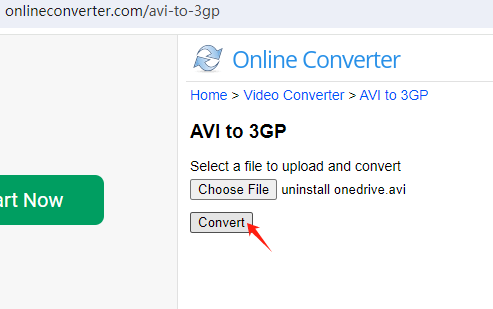
2부. AVI를 3GP 형식으로 무손실로 변환하는 방법
iMyMac 비디오 컨버터 데스크톱 AVI를 3GP로 변환하는 변환기입니다. 그것 비디오를 QuickTime MOV와 같은 형식으로 변환합니다. 그리고 전화 3GP. 비디오 다운로드, 굽기, 편집 및 변환이 가능합니다. 변환을 위해 거의 모든 비디오 형식을 지원합니다. 영상을 편집하는 동안 잘라내기, 자막 추가, 효과 적용 등을 할 수 있습니다.
파일 크기 제한이 없으며 변환 속도는 다른 변환기보다 6배 빠릅니다. 시간에 민감한 제품군일 뿐만 아니라, 이 도구에는 전문가와 초보자 모두가 사용하기 쉬운 직관적인 인터페이스가 포함되어 있습니다. Windows 및 Mac 시스템에서 사용할 수 있습니다.
- 컴퓨터에서 iMyMac Video Converter 프로그램의 Mac 또는 Windows 버전을 시작합니다. 완료한 후 계정에 로그인합니다.
- AVI 파일을 시스템 디스플레이로 끌어다 놓는 것은 추가 옵션입니다.
- "변환 형식"을 클릭하면 3GP와 같이 원본을 변환해야 하는 파일 종류를 선택할 수 있는 드롭다운 옵션이 표시됩니다.
- UI 덕분에 이제 파일 변경 사항을 찾는 것이 더 간단해졌습니다. 선택한 파일을 자유롭게 편집할 수 있습니다.
- 저장을 선택하면 모든 수정 사항을 저장할 수 있습니다.
- 도구 모음에서 변환 옵션을 선택하여 변환 프로세스를 시작하십시오.

3부. AVI와 3GP의 차이점은 무엇입니까?
멀티미디어 컨테이너 형식인 AVI(Audio Video Interleave)와 3GP (3rd Generation Partnership Project)은 오디오 및 비디오 데이터를 저장하는 데 자주 사용됩니다. Microsoft는 다양한 시스템에서 광범위하게 사용되는 AVI 파일 형식을 만들었습니다. 적응성과 호환성이 뛰어나 여러 오디오 및 비디오 코덱을 통합할 수 있는 것으로 유명합니다.
AVI 파일은 고품질 비디오와 오디오를 담을 수 있으므로 전문 응용 프로그램에 적합합니다. 그러나 다른 형식에 비해 파일 크기가 더 큰 경우가 많습니다. 반면 3GP 멀티미디어 컨테이너 형식은 주로 모바일 장치용으로 만들어졌습니다. 3세대 파트너십 프로젝트(3rd Generation Partnership Project)에 의해 3G 휴대폰용으로 특별히 제작되었습니다. XNUMXGP 파일은 상당히 압축되어 파일 크기가 줄어들기 때문에 저장 공간과 대역폭이 제한된 모바일 장치에 적합합니다.
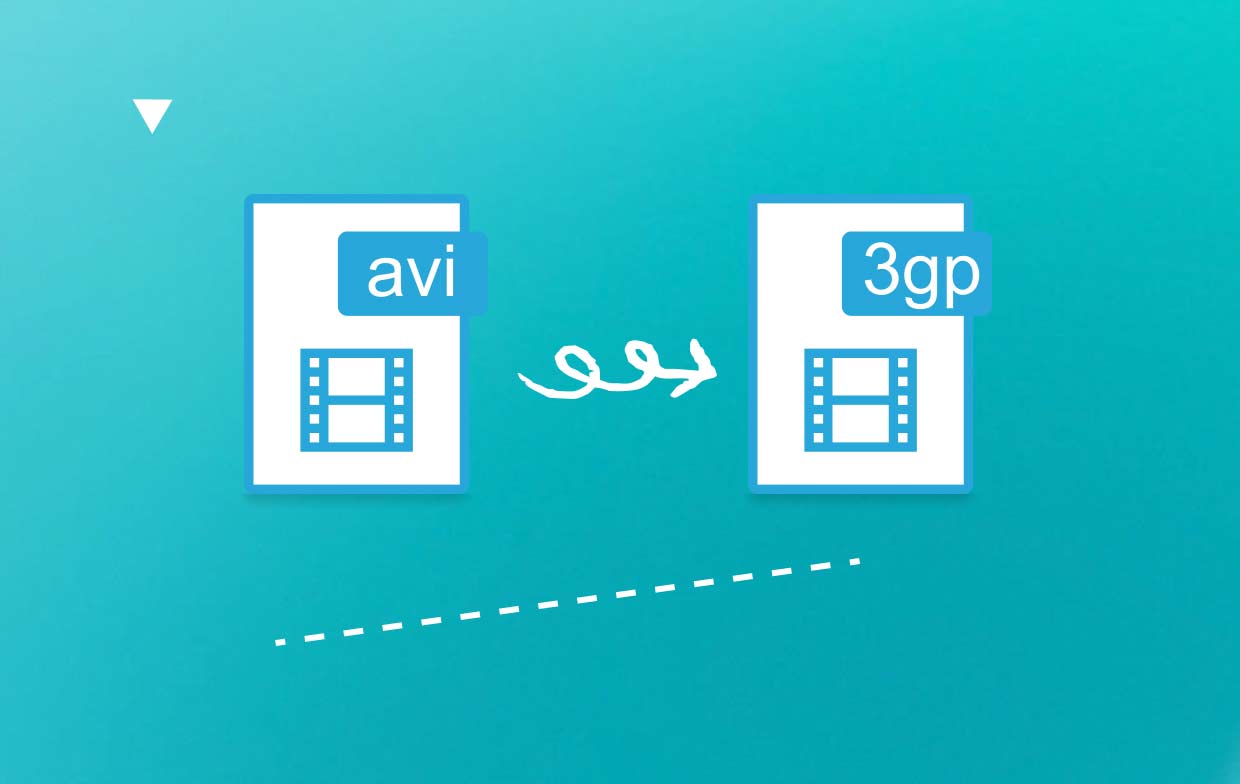
그러나 AVI에 비해 압축으로 인해 오디오 및 비디오 품질이 저하될 수 있습니다. 컴퓨터, 휴대폰, 스마트 TV는 AVI 파일을 재생하고 지원할 수 있는 장치 및 미디어 플레이어 중 일부에 불과합니다. 휴대폰의 기본 파일 형식은 3GP입니다. 이는 스마트폰과 태블릿에서 지원되는 경우가 많지만 다른 장치에서는 부분적으로만 호환될 수 있습니다.
결론적으로 3GP는 파일 크기가 더 작고 모바일 장치에 특별히 맞춰져 있지만 AVI는 우수한 품질과 더 넓은 호환성을 제공합니다. 파일 크기와 비디오 또는 오디오 품질의 선호 비율, 계획된 사용 및 장치 호환성에 따라 두 가지 형식 중 어떤 형식을 사용해야 할지 결정됩니다.
4 부. 결론
오래된 휴대폰으로 전송하여 다시 재생하려면 AVI를 3GP로 변환하는 것이 좋습니다. 3GP는 파일 형식으로 더 이상 사용되지 않기 때문에 단지 파일 크기를 줄이고 영화를 구형 휴대폰으로 전송하고 싶지 않다면 대신 MP4, MOV 또는 AVI로 전환하는 것을 고려해 볼 수 있습니다. 이러한 다른 파일 형식은 훨씬 더 광범위하게 지원됩니다.



